In this article, we’ll break down what NIST 800-88 actually requires, why storage media of all types can defy expectations, and how verification services close the gap between intention and assurance.
Comment protéger par mot de passe un disque dur externe
Protéger votre disque dur externe avec un mot de passe est l'une des meilleures façons de sécuriser vos données. Que vous stockiez des fichiers personnels, des documents professionnels ou des sauvegardes, le chiffrement garantit que seules les personnes autorisées peuvent accéder à vos informations.
Quand vous définissez un mot de passe pour votre disque, vous ne faites pas que le verrouiller — vous en chiffrez aussi les données. Le chiffrement transforme vos fichiers en un format illisible qui ne peut être déverrouillé qu’avec le bon mot de passe. Cela signifie que même si quelqu’un accède physiquement à votre disque, il ne pourra pas lire son contenu sans votre mot de passe.
La clé pour réussir cette opération est de suivre un processus logique, étape par étape. Ce guide vous expliquera précisément comment protéger par mot de passe un disque dur externe sur Windows et Mac, de la bonne manière
We recommend you begin with a new or factory reset external drive that is empty, or risk losing any data already stored on the device.
Étape 1 : Chiffrez votre disque dur externe
Avant de commencer à transférer des fichiers, la première étape consiste à chiffrer votre disque dur externe. Le chiffrement du disque garantit que tout ce qui y est stocké est automatiquement protégé par un mot de passe, le rendant illisible sans une authentification adéquate. Le processus varie selon que vous utilisez un système d'exploitation Windows ou Mac.
Chiffrer un disque dur externe sur Windows
Les utilisateurs de Windows peuvent utiliser BitLocker, un outil de chiffrement intégré, mais notez qu’il n’est disponible que sur les éditions Windows Pro et pour les entreprises. Si vous utilisez Windows Famille, vous devrez opter pour un outil tiers comme VeraCrypt ou Cryptomator.
- Branchez votre disque dur externe et ouvrez l’Explorateur de fichiers.
- Faites un clic droit sur le disque et choisissez Activer BitLocker.
- Sélectionnez Utiliser un mot de passe pour déverrouiller le lecteur et entrez un mot de passe robuste.
- Enregistrez votre mot de passe dans au moins un endroit sécurisé. Vous pouvez le stocker dans votre compte Microsoft, sur une clé USB, ou l'imprimer.
- Choisissez Chiffrer l’ensemble du lecteur pour une sécurité maximale.
- Cliquez sur Démarrer le chiffrement et attendez que le processus se termine.
Cryptomator est une excellente option open source compatible avec Windows, Mac, Linux, iOS et Android. Contrairement à certains outils de chiffrement, il vous permet de chiffrer des fichiers sur un disque existant sans avoir à tout supprimer.
Chiffrer un disque dur externe sur Mac
Les utilisateurs de Mac ont aussi accès au chiffrement intégré, et les nouveaux Mac tirent pleinement parti du système APFS, conçu pour les disques SSD.
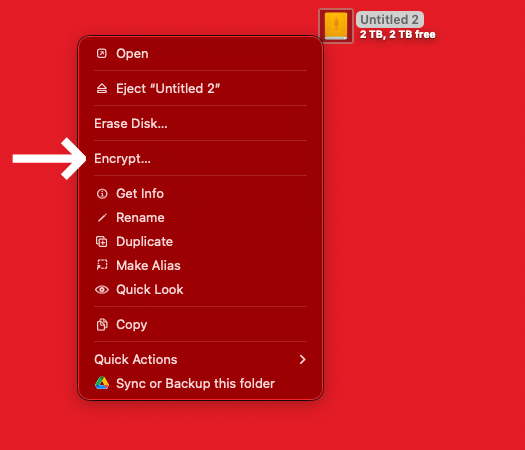
- Branchez votre disque dur externe et ouvrez Finder.
- Faites un clic droit sur le disque et choisissez Chiffrer « Nom du disque ».
- Entrez un mot de passe fort et ajoutez un indice de mot de passe si nécessaire.
- Conservez votre clé de récupération dans un endroit sûr, comme un gestionnaire de mots de passe ou une clé USB externe.
- Attendez que le processus de cryptage soit terminé.
Si votre disque n'est pas formaté en APFS ou en Mac OS Étendu (journalisé, chiffré) , vous devrez peut-être le reformater d'abord à l'aide de l' utilitaire de disque before enabling encryption. As a reminder, we recommend that all of the steps in this article be performed on a new or empty drive.
If you reformat with Disk Utility on a drive that holds data, you will lose your data.
Alternative : Utiliser une image disque sécurisée plutôt qu’un chiffrement complet du disque
Si vous ne souhaitez pas chiffrer l'intégralité de votre disque externe mais avez besoin d'un espace protégé par mot de passe pour des fichiers sensibles, macOS propose une autre option intégrée : la création d'une image disque sécurisée avec l'Utilitaire de disque.
Cette méthode vous permet de créer un conteneur crypté, semblable à un dossier, sur votre disque externe, où vous pourrez stocker vos fichiers en toute sécurité, tout en laissant le reste du disque non chiffré.
Pour le configurer :
- Ouvrez Utilitaire de disque sur votre Mac.
- Cliquez sur Fichier > Nouvelle image > Image vide.
- Choisissez un emplacement sur votre disque dur externe pour y enregistrer l’image disque.
- Sélectionnez un nom et une taille pour votre conteneur sécurisé.
- Sous Chiffrement, sélectionnez chiffrement AES 128 bits pour un bon compromis entre sécurité et performance.
- Entrez un mot de passe fort lorsqu’on vous le demande.
- Cliquez sur Enregistrer et attendez que l’image disque sécurisée soit créée.
Une fois l’image configurée, vous pouvez la monter comme un dossier normal, et macOS demandera un mot de passe pour y accéder. C’est une solution idéale si vous souhaitez protéger vos fichiers confidentiels tout en laissant une partie de votre disque externe non chiffrée pour un usage courant.
Étape 2 : Faites une copie de sauvegarde de votre clé de récupération
Une fois votre disque dur externe chiffré, votre mot de passe est le seul moyen d’y accéder. Si vous perdez ce mot de passe et votre clé de récupération, vos données seront irrécupérables. Il est donc essentiel de sauvegarder votre clé de récupération dans au moins un endroit sécuritaire—idéalement deux.
Une bonne stratégie est de sauvegarder la clé dans un gestionnaire de mots de passe comme 1Password, sur une clé USB ou même en version imprimée dans un coffre-fort verrouillé. Peu importe l’option choisie, ne la gardez jamais au même endroit que votre disque dur externe.
Step 3: Start Using Your Encrypted External Drive
Une fois votre disque dur externe chiffré, vous pouvez commencer à y stocker vos fichiers en toute sécurité. Toutes les nouvelles données que vous y sauvegarderez seront automatiquement protégées par le chiffrement.
De temps en temps, il est judicieux d’ouvrir quelques fichiers pour s’assurer qu’ils sont toujours accessibles et fonctionnent correctement. Bien que le chiffrement soit fiable, une vérification occasionnelle permet de détecter d’éventuels problèmes de corruption de fichiers ou de santé du disque.
Chaque fois que vous connecterez le disque, vous devrez entrer votre mot de passe pour accéder à vos données. Tant que vous vous souvenez de votre mot de passe et que vous gardez votre clé de récupération en lieu sûr, vos fichiers resteront sécurisés et accessibles.
L’importance de la stratégie de sauvegarde 3-2-1
Le chiffrement de votre disque dur externe est une excellente façon de protéger vos données, mais il ne devrait pas être votre seule précaution. Les défaillances matérielles, les suppressions accidentelles ou les imprévus peuvent toujours compromettre vos fichiers. C’est pourquoi la stratégie de sauvegarde 3-2-1 est essentielle.
La règle 3-2-1 garantit que vos données restent sécurisées et récupérables en respectant ces principes :
En suivant cette stratégie, vous réduisez le risque de perte complète de données. Si votre disque dur externe chiffré tombe en panne, vous aurez toujours une autre copie disponible. Pour plus de détails sur les meilleures solutions de sauvegarde, consultez le guide de DriveSavers Data Recovery ici.
En conclusion
Apprendre à protéger par mot de passe un disque dur externe est une étape essentielle pour assurer la sécurité de vos données personnelles ou d’entreprise. Une fois le chiffrement activé, tous les fichiers enregistrés sur le disque seront automatiquement protégés, assurant la protection de vos fichiers contre tout accès non autorisé.
Pour protéger vos données sur le long terme, veillez à conserver votre clé de récupération dans un endroit sécurisé et à vérifier périodiquement l'accès à vos fichiers pour vous assurer qu'ils restent accessibles. Pour une protection encore meilleure, adoptez la stratégie de sauvegarde 3-2-1 afin de toujours disposer de plusieurs copies de vos fichiers importants.
Si vous faites face à une perte de données causée par des erreurs de chiffrement, des dommages au disque ou une suppression accidentelle, DriveSavers Data Recovery est là pour vous soutenir. Communiquez avec nous pour des solutions professionnelles de récupération de données et récupérez vos fichiers rapidement et en toute sécurité.





















